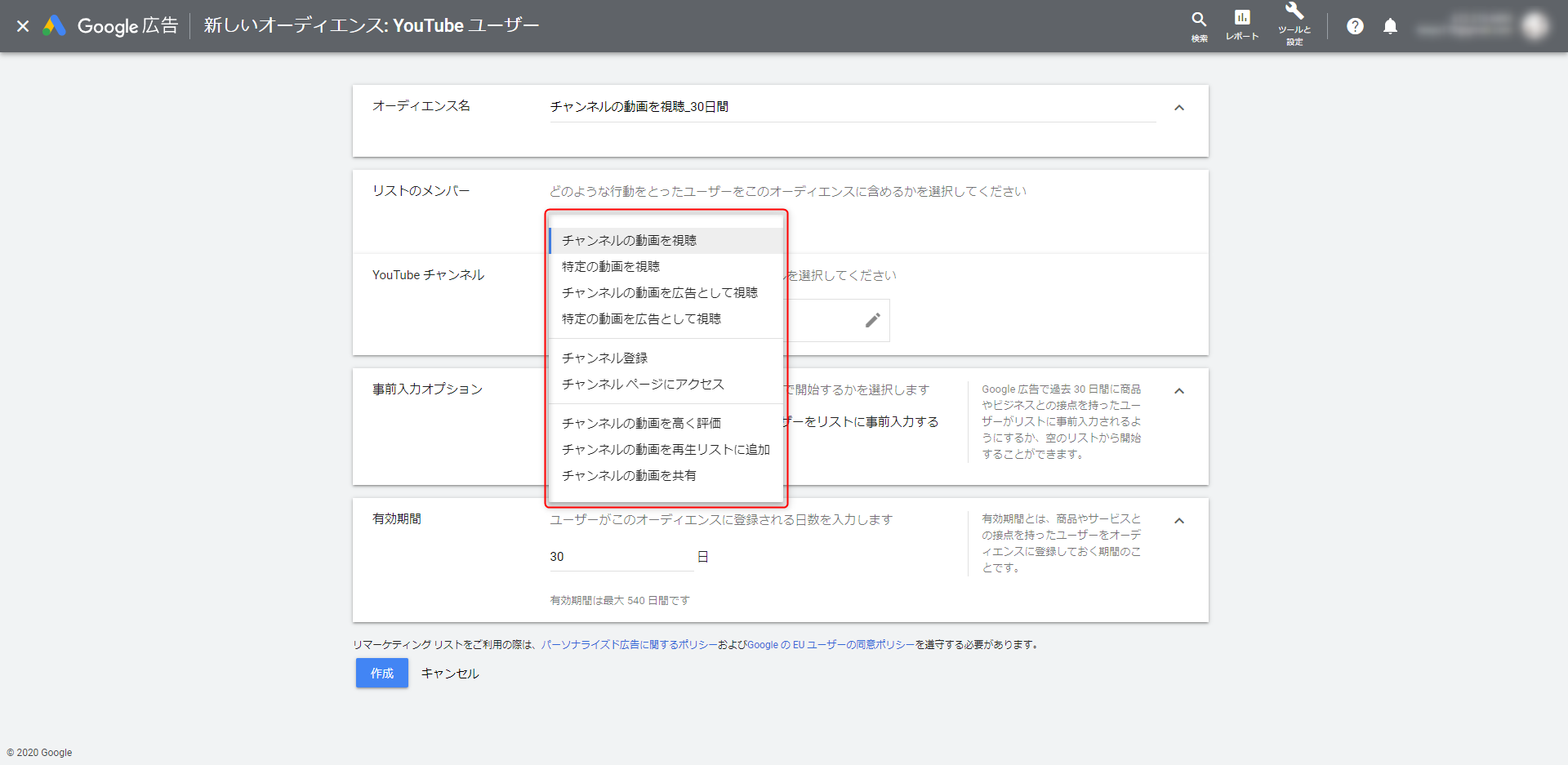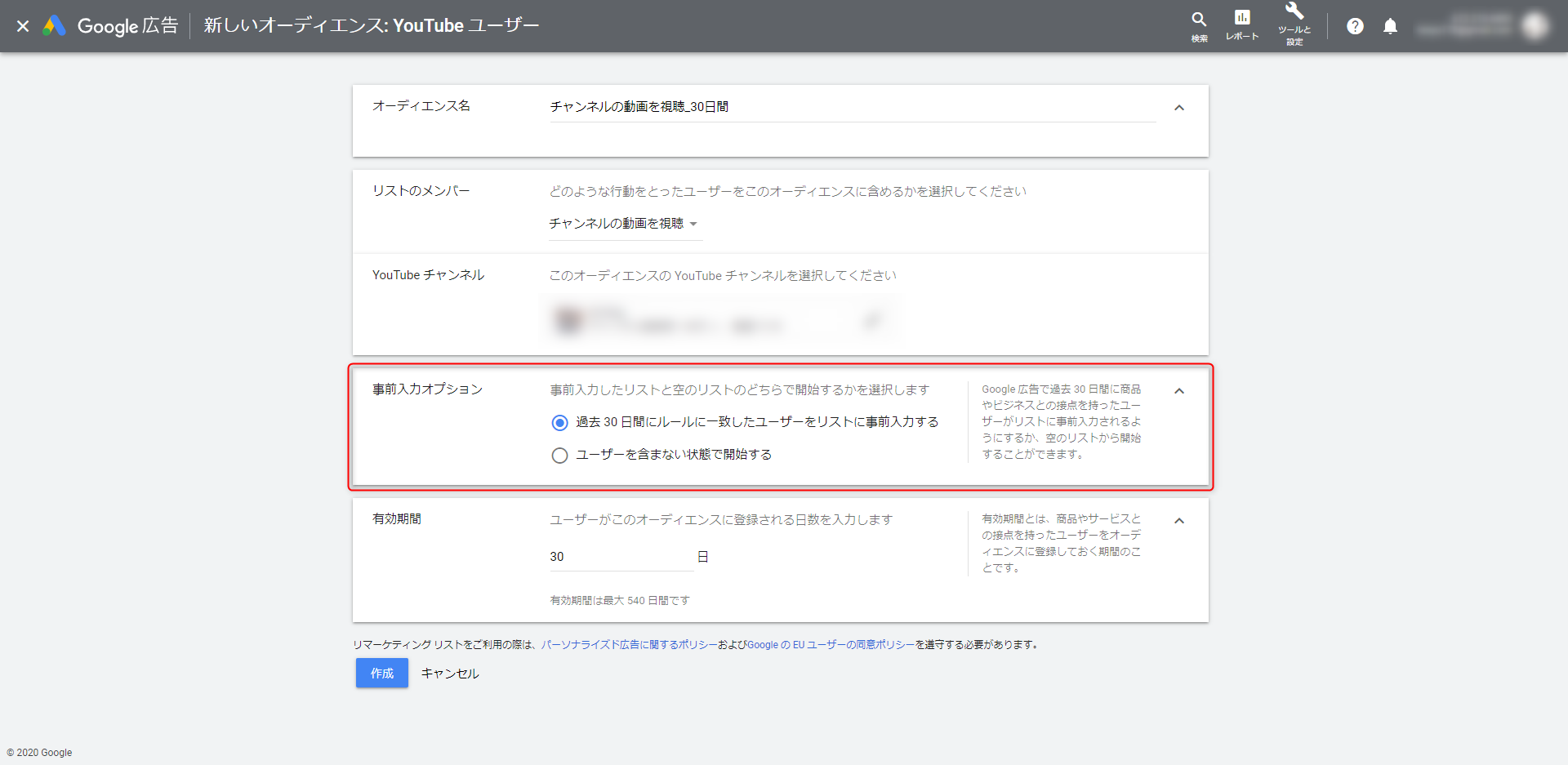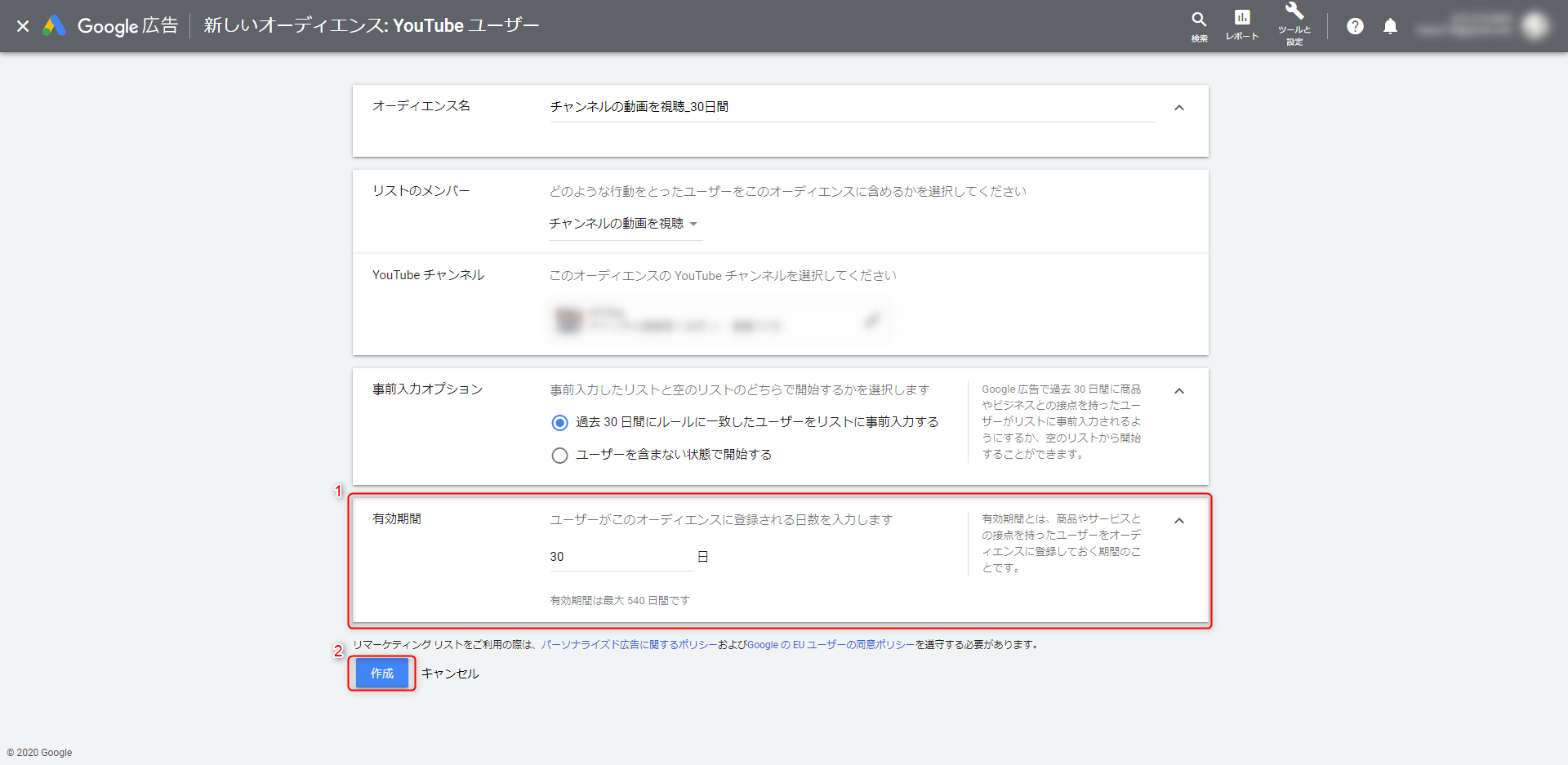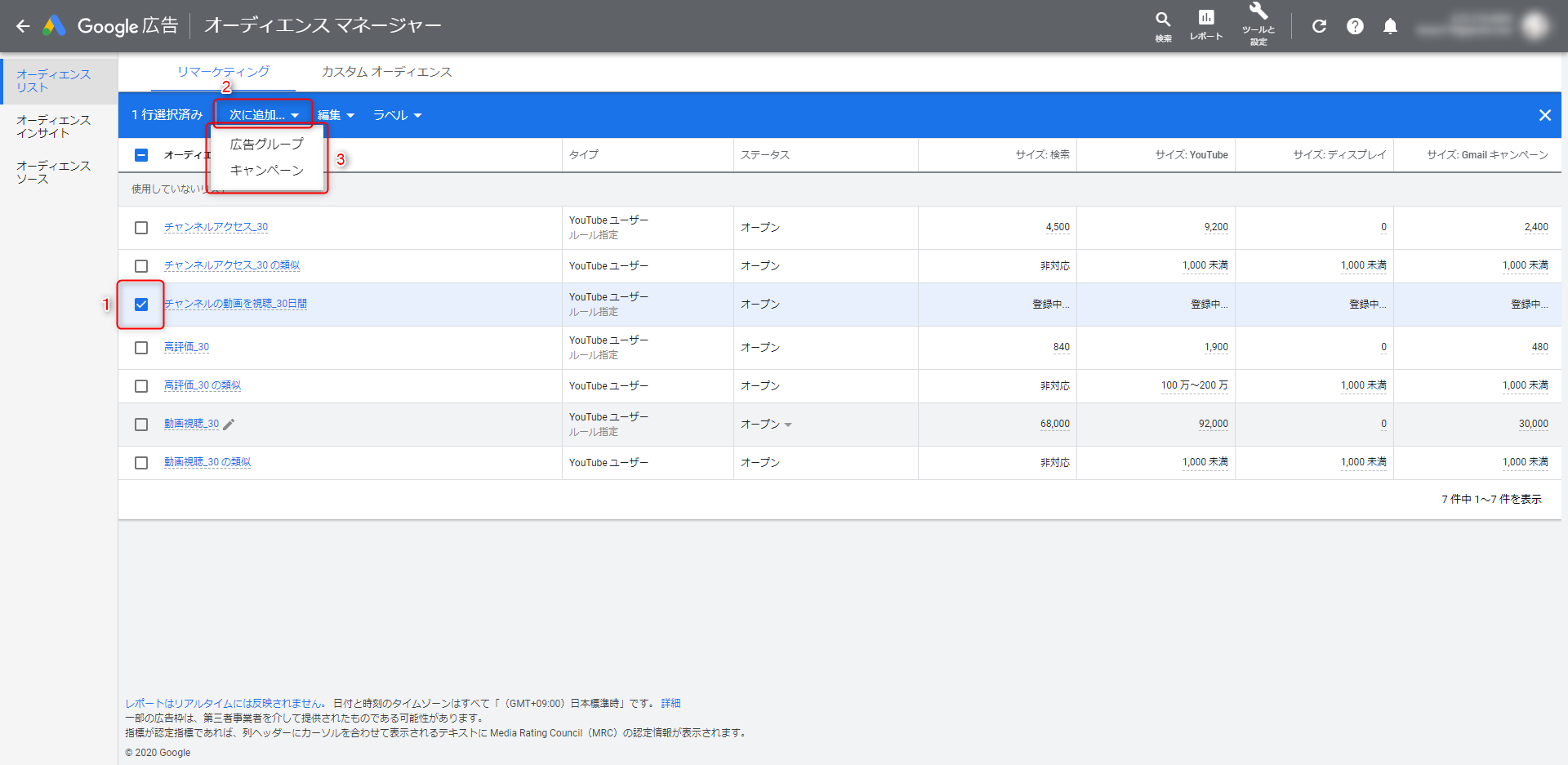みなさんこんにちは!
今回は、YouTubeチャンネルをお持ちの広告主様必見の配信手法「YouTube視聴者へのリマーケティング」でできることとその設定手順ついてご紹介いたします。
※本記事は、あくまでYouTube上ですでに動画配信をしている広告主様向けの記事になりますのでご注意ください。
YouTube視聴者へのリマーケティングとは
まずはじめにYouTube視聴者へのリマーケティングとは、通常のサイトリマケとは異なり、YouTube動画や YouTube チャンネルでの視聴実績に基づくパーソナライズド広告を表示することができる配信手法のことです。
Google公式ヘルプによると正式名称は「動画リマーケティング」と言うようですが、リマーケティング配信で動画広告を配信するように聞こえるので本記事では「YouTubeリマケ」と呼ばせていただきます。
このYouTubeリマケは、広告主様が保有しているYouTubeチャンネルをGoogle広告アカウントと紐付けることで利用できます。
紐付け方法は弊社過去記事にてご紹介しておりますので、こちらも併せてお読みください。
YouTubeリマケに関しての関連ヘルプは下記をご参照ください。
・YouTube 視聴者へのリマーケティングについて
・動画キャンペーンにリマーケティング リストを使用する
YouTubeリマケでアプローチが可能なユーザー
YouTubeリマケでアプローチが可能なユーザーは9つあり、アクション単位でリスト作成できます。
わかりやすいようにアクション種類別でさらに4つに分類しました。
オーガニック視聴ユーザー
- チャンネルの動画を視聴
- 特定の動画を視聴
紐付けされたチャンネルにアップロードされている動画を自然流入から視聴したユーザーの情報を活用可能。
広告動画視聴ユーザー
- チャンネルの動画を広告として視聴
- 特定の動画を広告として視聴
紐付けされたチャンネルにアップロードされている動画をTrueView広告経由で視聴したユーザーの情報を活用可能。
登録・アクセスユーザー
- チャンネル登録
- チャンネルページにアクセス
紐付けされたチャンネル上のユーザー情報を活用可能。
アクションユーザー
- チャンネルの動画を高く評価
- チャンネルの動画を再生リストに追加
- チャンネルの動画を共有
紐付けされたチャンネルにアップロードされている動画に対してアクションをおこしたユーザーの情報を活用可能。
利用できるユーザー情報は以上です。
アクションユーザーに関してはYouTubeアナリティクスでも詳細を確認することはできないため、これらのユーザーにアプローチできるのは興味深いですね。
YouTubeリマケのメリット
YouTubeリマケを利用するメリットは以下のとおりです。
興味関心度の高いユーザーに配信可能
一度でも自社のYouTubeチャンネルへアクセスしたり、過去に動画を視聴したことのあるユーザーは単にサイトを閲覧しただけのユーザーに比べて購買意欲や興味関心度が高まっている可能性が高いので、再度アプローチを掛けることで高いCVRが期待できます。
詳細なターゲティングが設定可能
「サイトに訪れたユーザー」という大枠のカテゴライズではなく、特定の動画を視聴したかどうかの単位で棲み分けができます。
たとえば、映画の予告編は視聴したものの、DVDの発売を宣伝する広告は視聴していないユーザーにアプローチする、といった設定も可能です。
検索広告やディスプレイ広告にリスト活用可能
YouTubeで収集したユーザー情報を活用し、検索広告やディスプレイ広告へのアプローチもできるため、広告視聴単価の安いTrueView広告で集めたユーザー情報を基に他配信の効率化にも役立てられます。
YouTubeリマケリストの作成手順
YouTubeリマケリストの作成手順は以下のとおりです。
①Google広告の「ツールと設定」から「オーディエンスマネージャー」をクリック
まずは管理画面上部の「ツールと設定」ボタンより「オーディエンスマネージャー」をクリックします。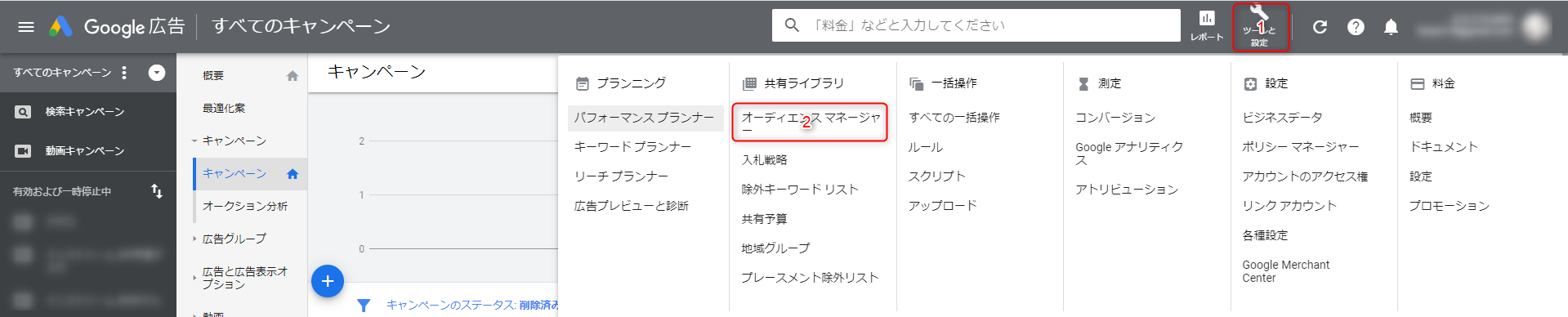
②「オーディエンスリスト(リマーケティング)」で「+」クリックし、「YouTubeユーザーリスト」を新規作成
「オーディエンスリスト」内の「リマーケティング」にて+ボタンを押してYouTubeユーザーリストを新規作成します。
③「オーディエンス名」を入力
「オーディエンス名」で何のリストかわかりやすいように名前をつけましょう。
④「リストのメンバー」でターゲティングしたいユーザー情報を選択
「リストのメンバー」からどのような行動をとったユーザーをこのオーディエンスに含めるかを選択しましょう。
⑤「事前入力オプション」でリストの種類を選択
「事前入力オプション」で事前入力したリストと空のリストのどちらで開始するかを選択しましょう。
⑥「有効期間」で登録日数を入力→作成
「有効期間」でユーザーがこのオーディエンスに登録される日数を入力しましょう。
そして、全項目で設定が完了したら「作成」をクリックします。
これでリスト作成は完了です。
YouTubeリマケリストの紐付け手順
YouTubeリマケリストの作成が完了したら、次は配信したいキャンペーンor広告グループに紐付けて配信対象に指定します。紐付け手順は以下のとおりです。
①作成したリストにチェック→次に追加→キャンペーンor広告グループの順にクリック
まず、オーディエンスリスト画面に現れた先程作成したリストにチェックし、次に追加からキャンペーン単位で配信設定するか広告グループ単位で配信設定するかを選択します。
②配信設定したいキャンペーンor広告グループを選択
今回はテスト用のキャンペーンに紐づけてみます。
配信設定したいキャンペーンを選択し次へをクリックします。
③「アカウントをリンク」をクリック
選択したキャンペーンのオーディエンスについて、配信対象とする「ターゲティング」か計測のみの「モニタリング」かを指定します。
リスト内のユーザーに対して配信したい場合は「ターゲティング」を選択します。
今回はキャンペーンのオーディエンス設定がすでに「ターゲティング」になっているため、既存設定に合わせる形にします。
※モニタリング設定では計測のみのため、ターゲティングされずに配信されてしまいますのでお気をつけください。
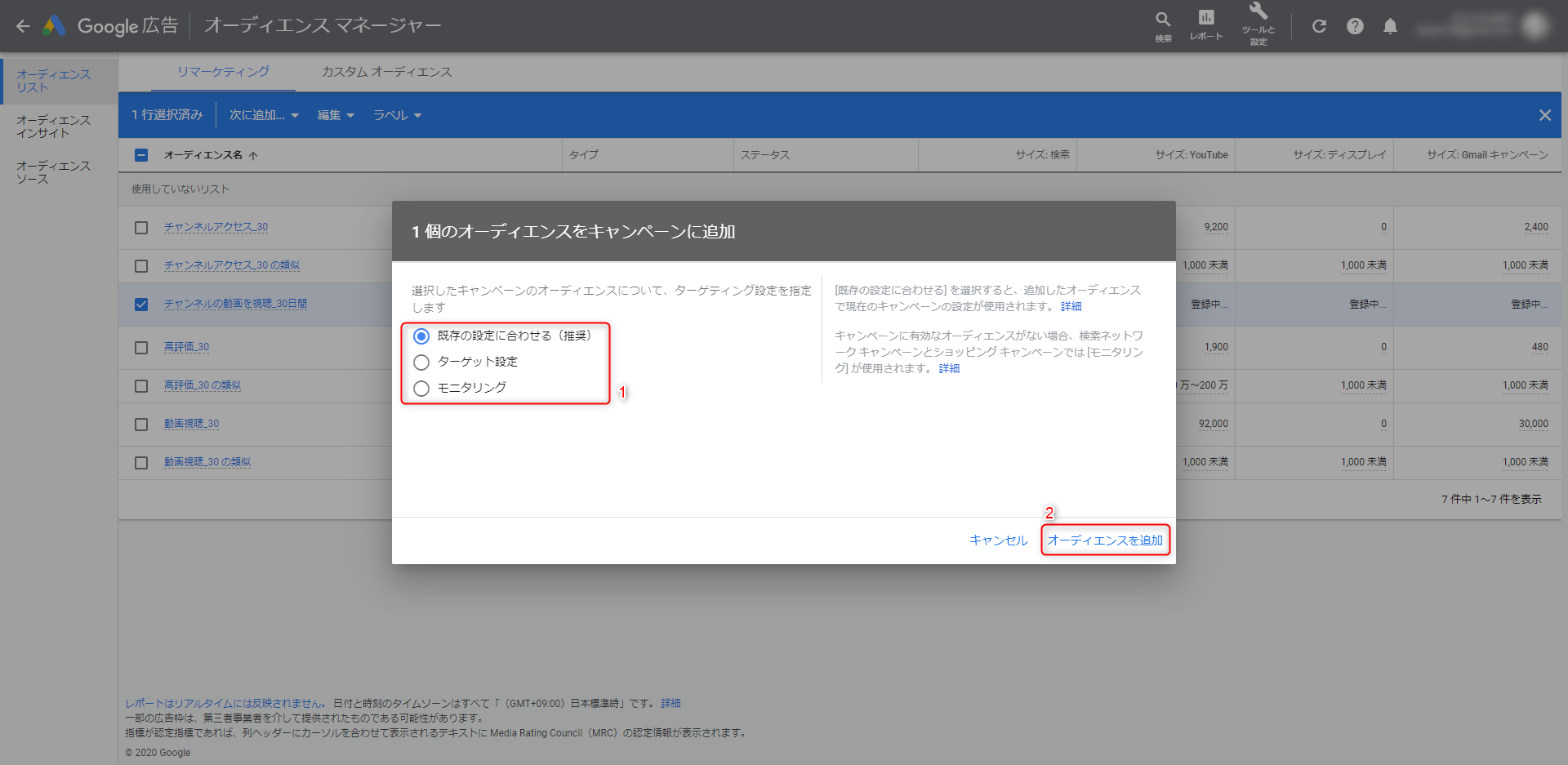 最後に「オーディエンスを追加」をクリックすれば紐付け完了です。
最後に「オーディエンスを追加」をクリックすれば紐付け完了です。
まとめ
いかがでしたでしょうか。
YouTubeリマケを活用すれば、通常のサイトリマケよりも関心度が高いユーザーへのアプローチが可能となりますので、YouTubeチャンネルをお持ちの広告主様はぜひ一度試してみてください。
YouTubeリマケは、「どのリストを使ってどんな広告をどういうユーザーに配信していくか」といった多彩なアプローチ展開ができるところがメリットだと思いますので、次回はその具体的な配信手法を考察して記事にしたいと思います。